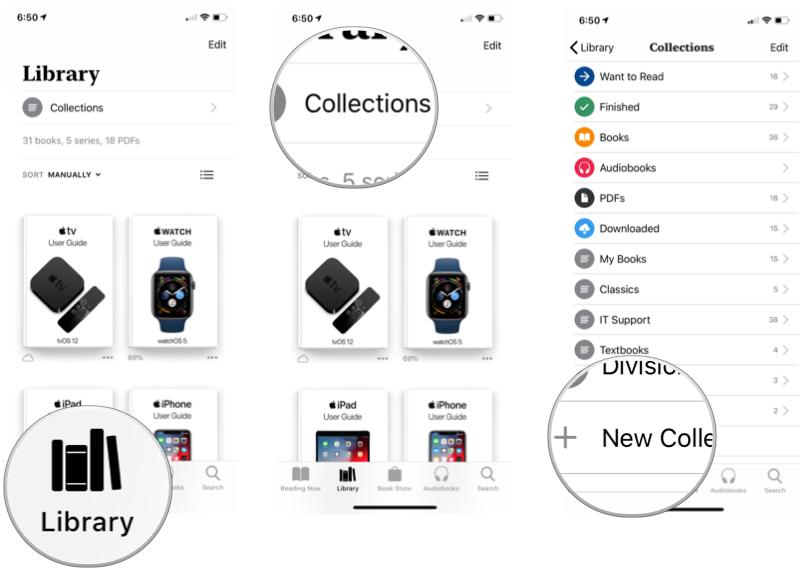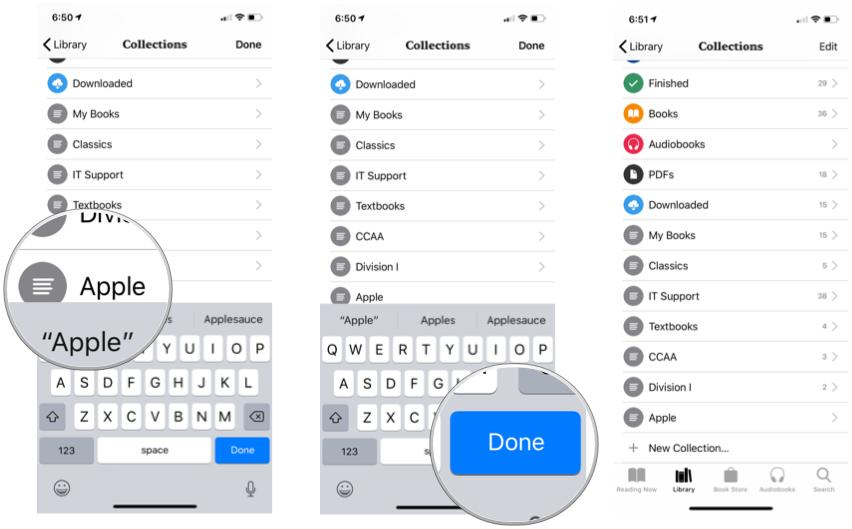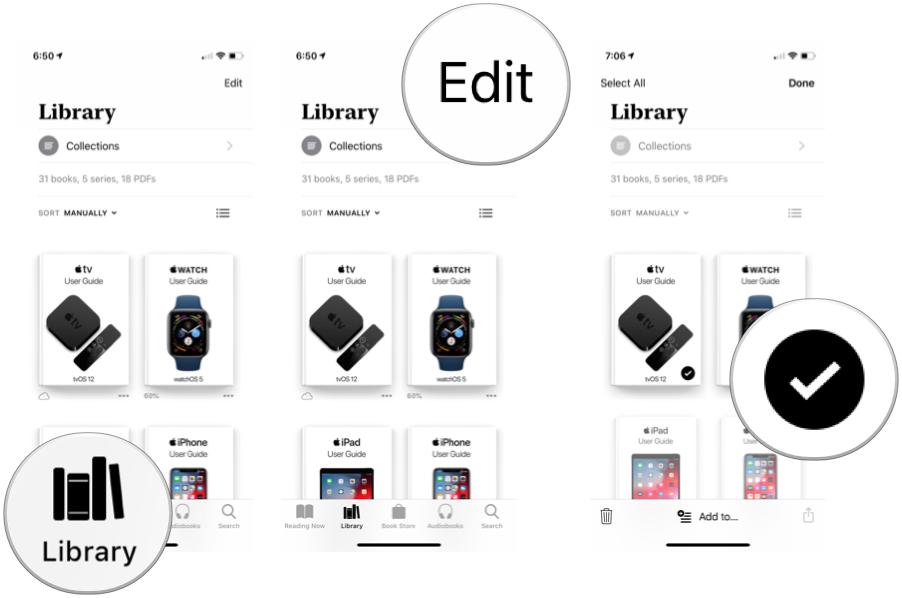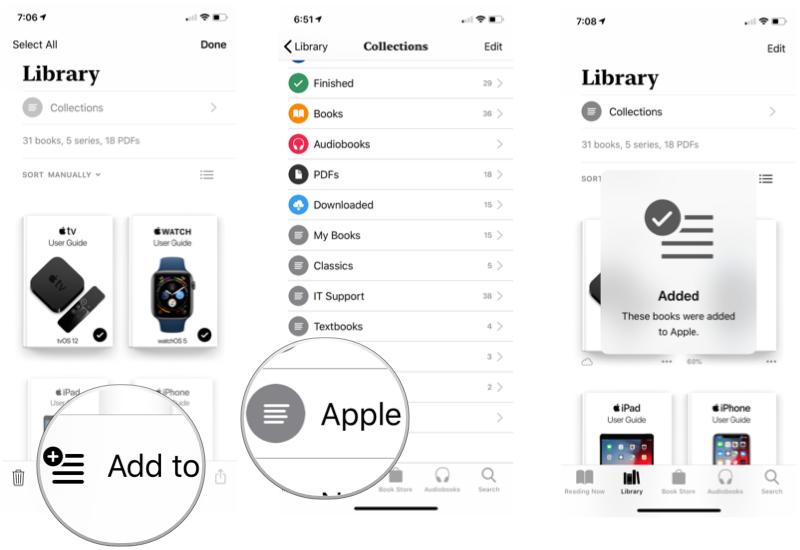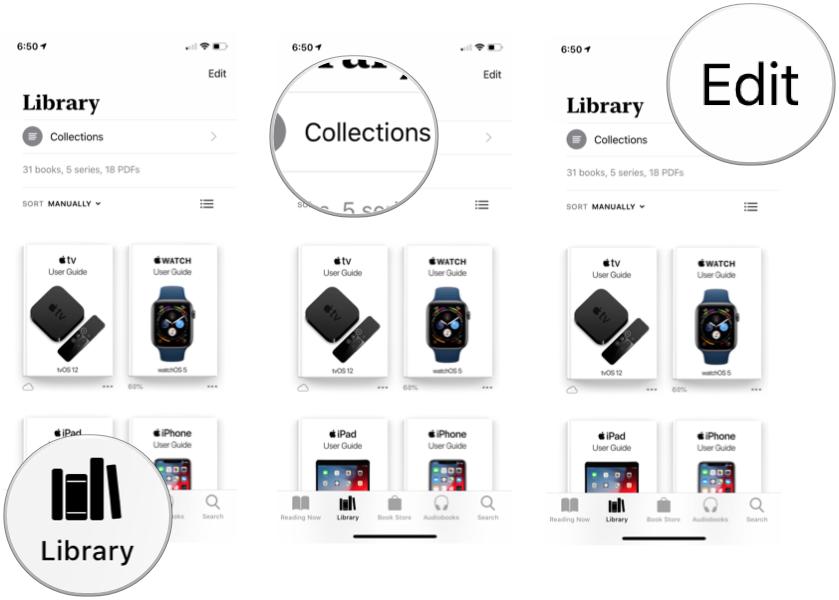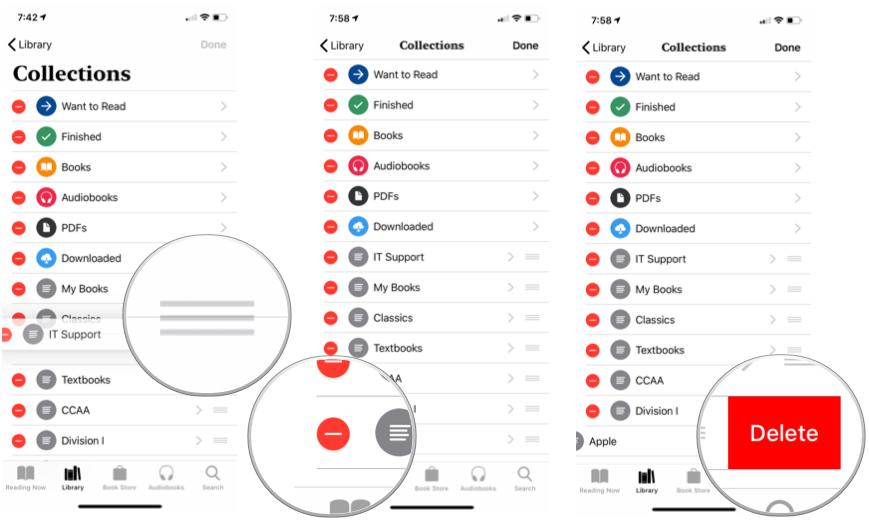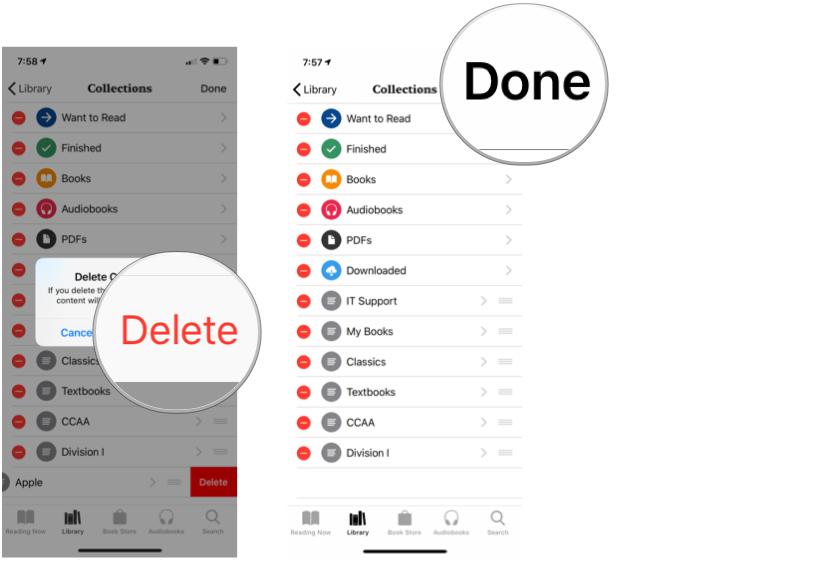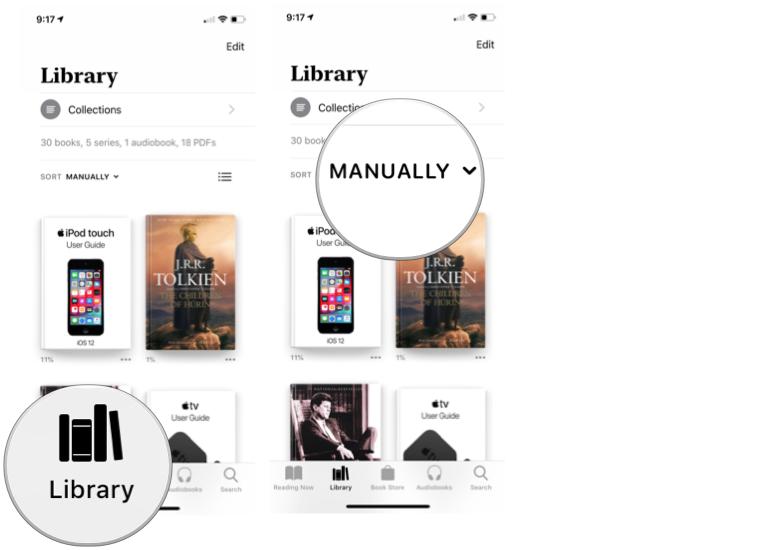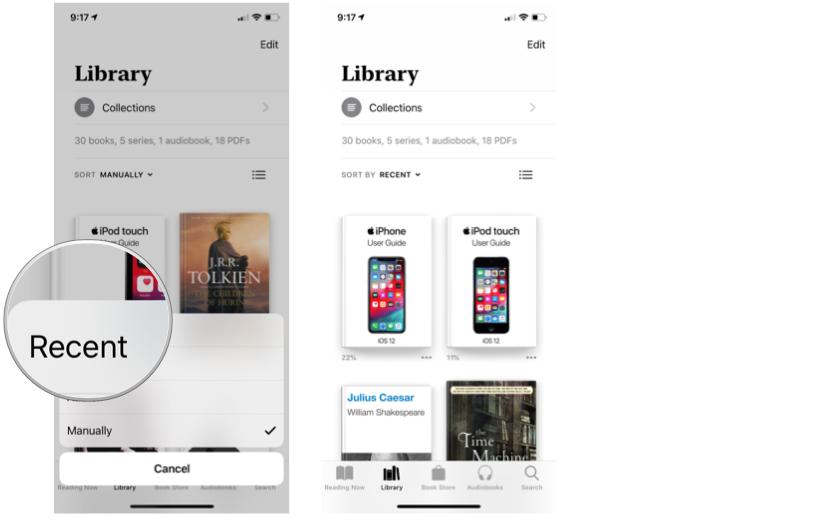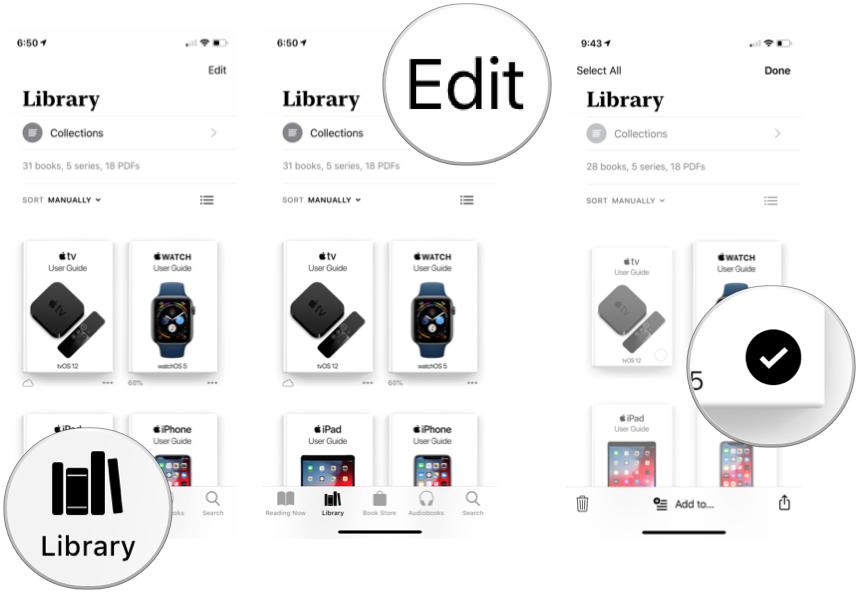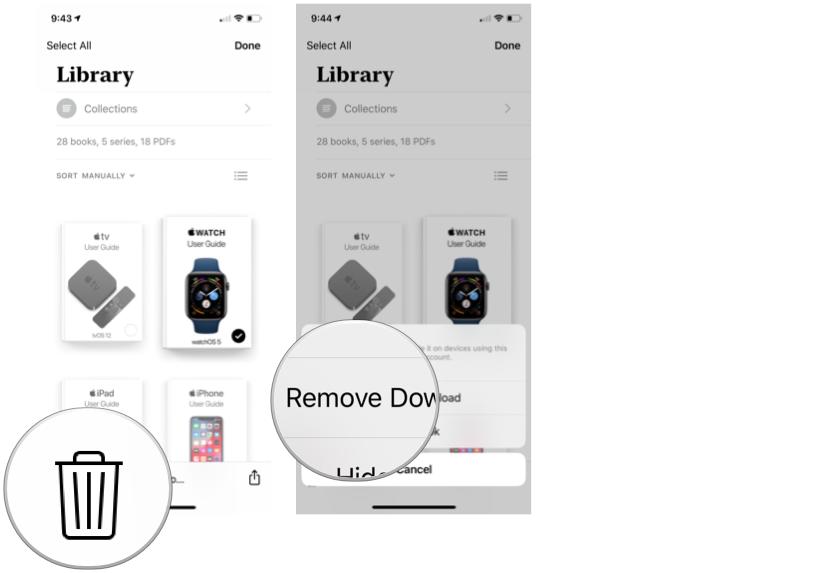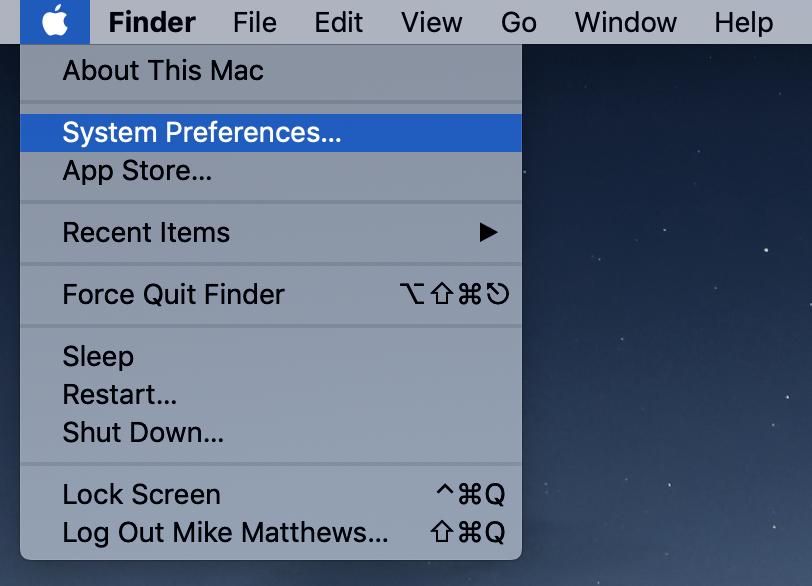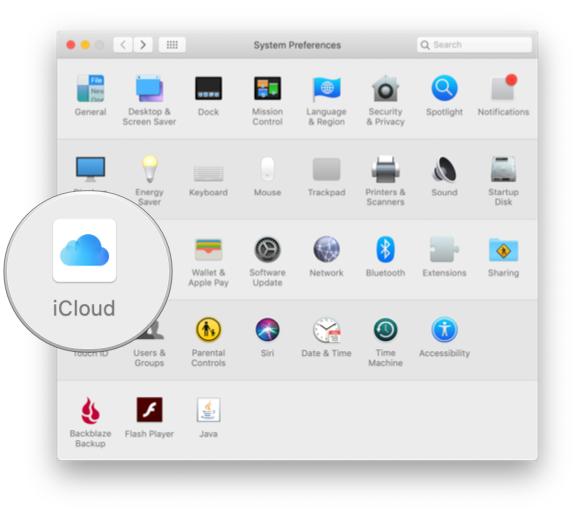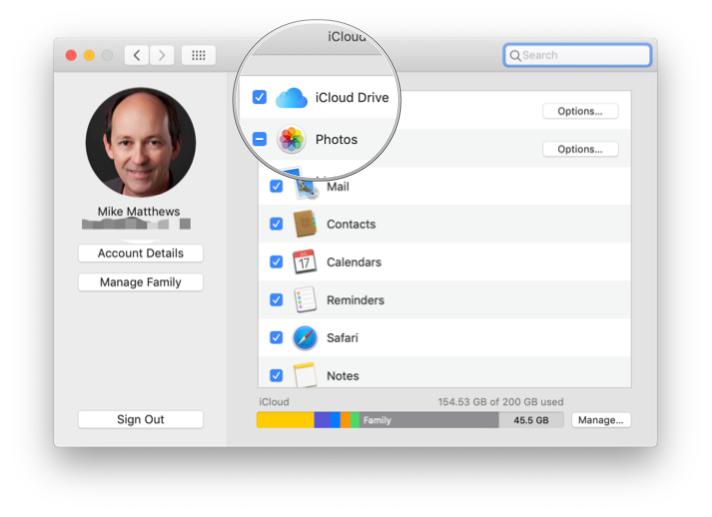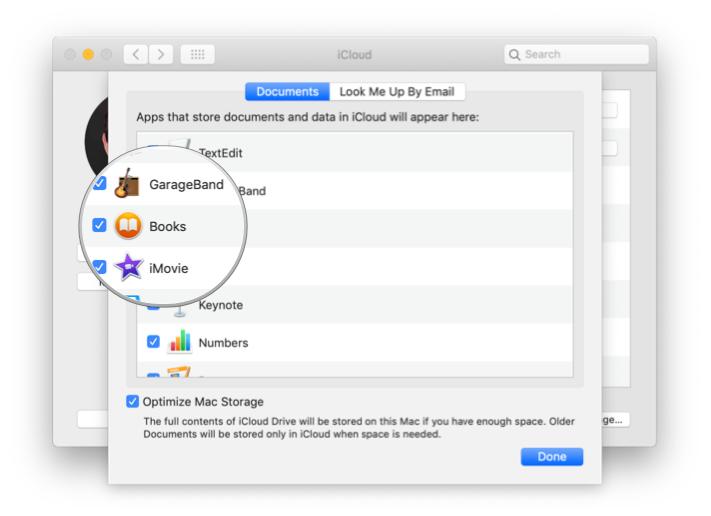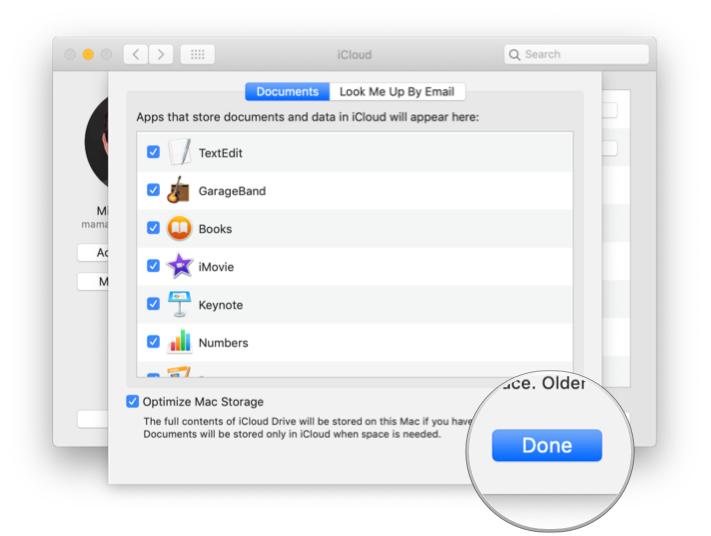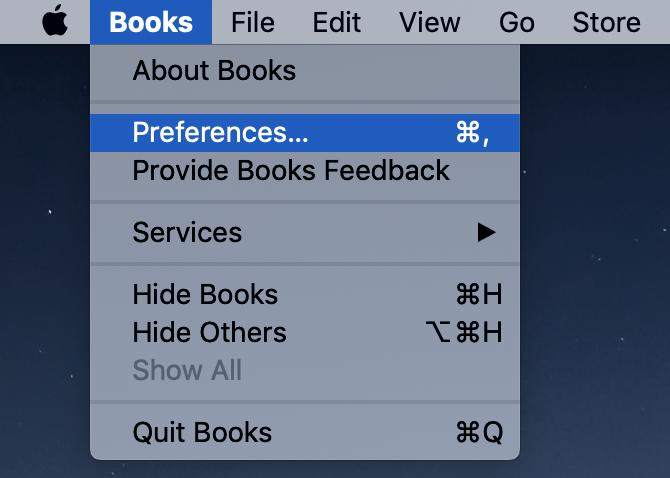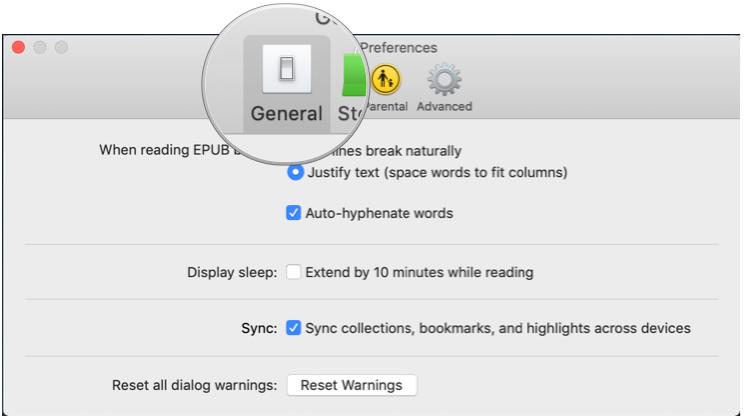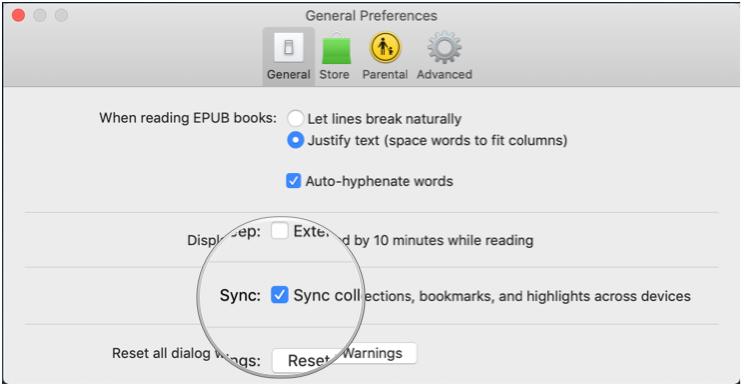Как управлять своей библиотекой в Apple Books на iPhone и iPad
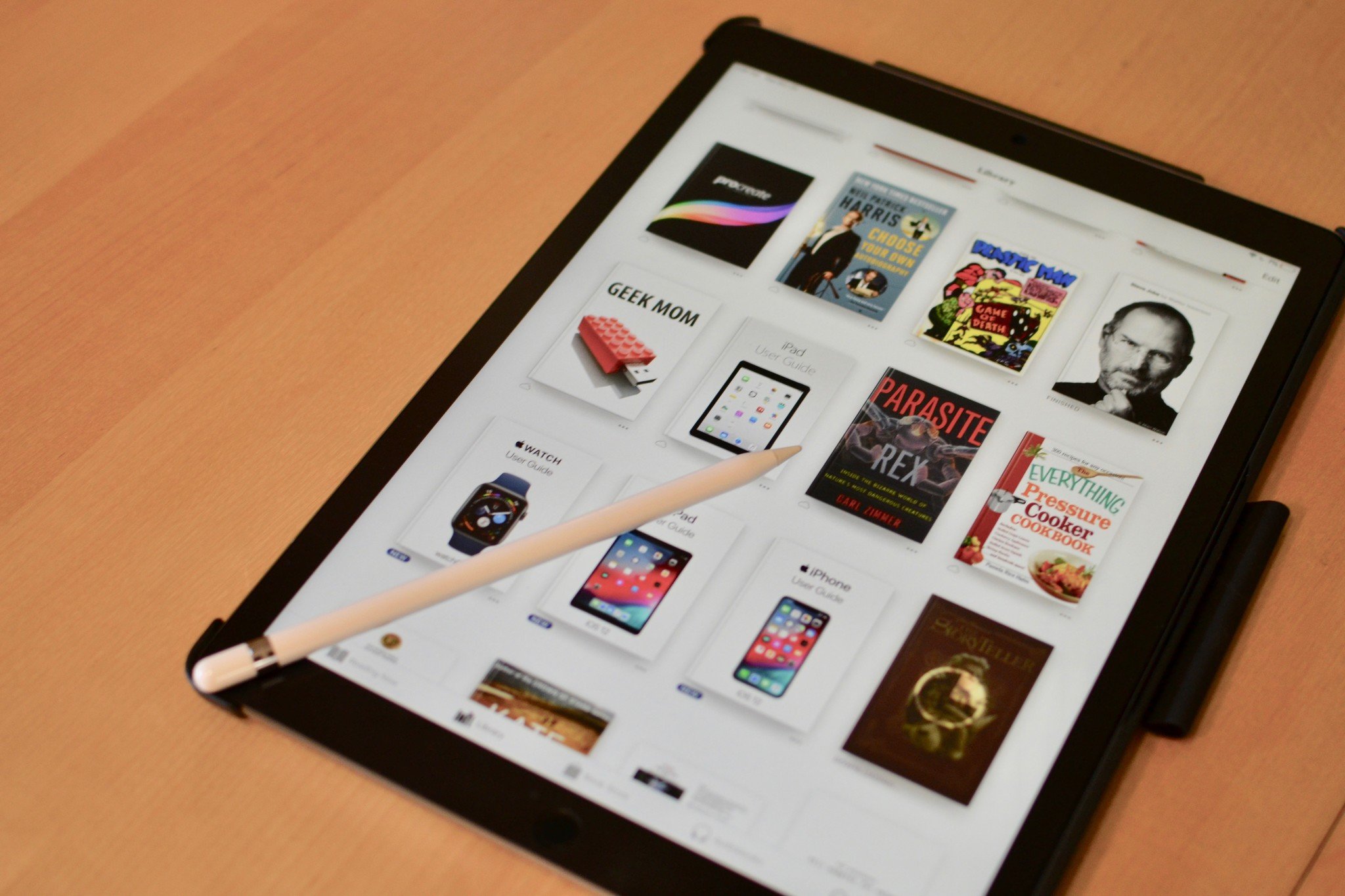
Вы используете приложение Apple Books, чтобы читать или слушать то, что вы загружаете из Книжного магазина. Но, как и приложения Apple Photos и iTunes, Книги также являются инструментом для систематизации. Все ваши электронные книги, аудиокниги и PDF-файлы автоматически организуются в различные стандартные коллекции, такие как «Аудиокниги» и «Готовые». Но вы можете создавать свои собственные коллекции, которые упростят поддержание порядка на ваших виртуальных книжных полках.
Как добавить новую коллекцию
Приложение Apple Books включает несколько коллекций по умолчанию. Вы можете добавить к ним столько коллекций, сколько захотите, и определить их, как хотите. Например, вы можете создать коллекцию для определенного автора, жанра или темы. И вы можете поместить одну и ту же книгу в несколько коллекций. Вот как:
- Нажмите Библиотека таб.
- Кран Коллекции.
- Прокрутите список коллекций вниз и коснитесь Новая коллекция.

- Введите имя для коллекции.
- Кран Выполнено.

Как добавить книги в коллекцию
Пустые коллекции – это не весело. Вот как их заполнить.
- Нажмите Библиотека таб.
- Кран Редактировать.
- Нажмите книга (и) то, что вы хотите добавить в коллекцию.

- Кран Добавить к….
- Нажмите коллекция чтобы добавить книги.

Вы можете использовать этот же процесс, чтобы добавить книгу, которая уже находится в одной коллекции, в другую коллекцию.
Как изменить порядок или удалить коллекции
Возможно, у вас длинный список коллекций, и вы хотите поместить конкретную в начало списка. Или, может быть, вы хотите удалить коллекцию. Вы можете сделать и то, и другое в Книгах.
- Кран Библиотека.
- Кран Коллекции.
- Кран Редактировать.

- Чтобы переместить коллекцию, коснитесь и удерживайте захват и перетащите коллекцию вверх или вниз на новое место.
- Чтобы удалить коллекцию, коснитесь Удалить кнопка.
- Кран Удалить.

- На открывшемся листе коснитесь Удалить.
- Кран Выполнено.

Другой способ удалить коллекции? Проведите влево по списку коллекций перед вы нажимаете кнопку «Изменить».
Как сортировать книги
Книги – это быстрый способ сортировки книг в вашей библиотеке и коллекциях. В этом примере мы воспользуемся библиотекой.
- Кран Библиотека.
- Кран Сортировать.

- Коснитесь предпочтение сортировки.

Как сортировать книги вручную
Точно так же, как возможность систематизировать книги на книжной полке в офисе, вы можете изменить порядок отображения электронных книг в приложении «Книги» – как во всей библиотеке, так и в коллекциях. Вот как реорганизовать ваши виртуальные полки.
- Кран Библиотека.
- Нажмите и удерживайте любую книгу пока он не оторвется от экрана. Позади книги появится более темная тень.
- Перетащите книгу на новое место.
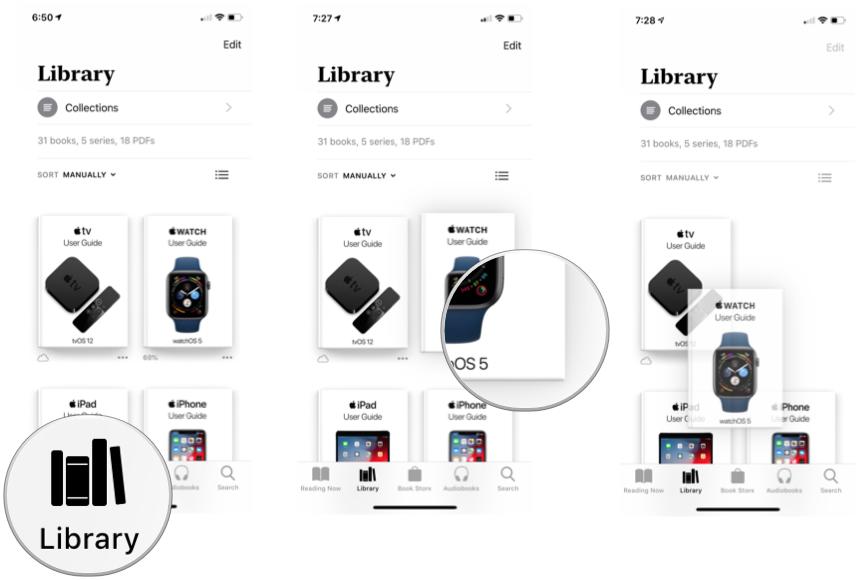
Как удалять, скрывать и показывать книги
Большинство людей не держат каждую книгу, которую они когда-либо читали, под рукой. Вы, вероятно, так же относитесь к книгам, которые читаете на iPad или iPhone.
Мы объясним шаги по устранению беспорядка готовых книг на вкладке «Библиотека», но вы можете выполнить тот же процесс в коллекции.
Удаление книг
- Нажмите Библиотека таб.
- Кран Редактировать.
- Нажмите книга (и) вы хотите удалить.

- Нажмите Удалить кнопка.
- Кран Удалить Скачать чтобы удалить его с устройства.

Есть еще один способ удалить книги:
- Нажмите Более кнопка (серия из трех точек) под любой книгой
- Кран Удалять….
- Кран Удалить Скачать.
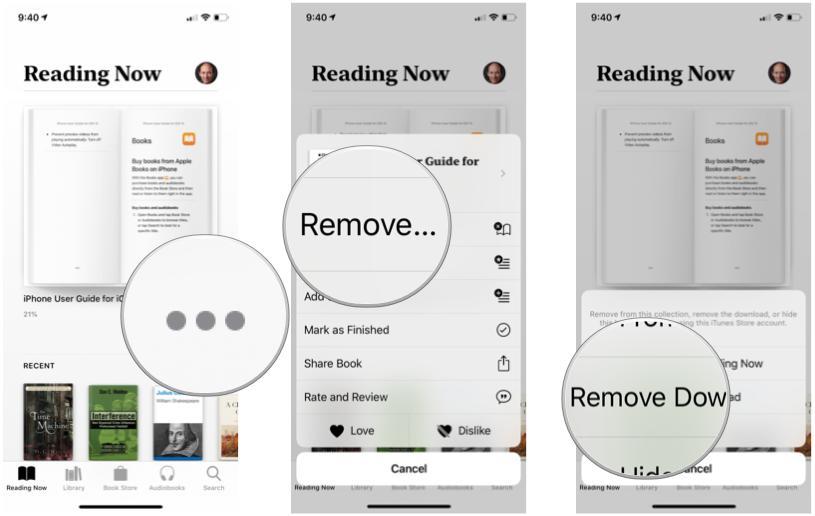
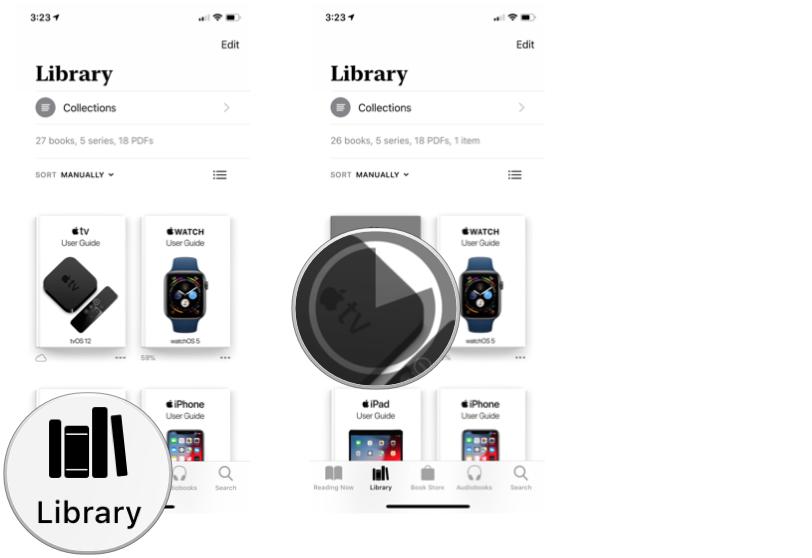
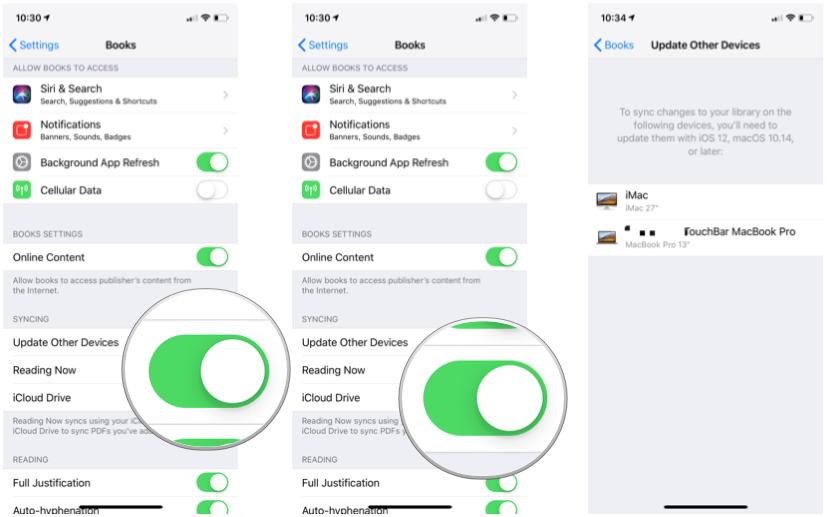
Как синхронизировать библиотеку книг на Mac
Помимо синхронизации библиотеки Книг, закладок, заметок, выделений и файлов PDF на всех ваших устройствах iOS, вы также можете подключить Mac к действию.
Как и в случае синхронизации библиотеки Книг между вашими устройствами iOS, настройка синхронизации на вашем Mac – это двухэтапный процесс.
Включите Книги на вашем Mac, чтобы использовать iCloud и iCloud Drive
- В меню Apple выберите Системные настройки.

- Нажмите iCloud.

- Установите флажок, чтобы включить iCloud Drive.

- Щелкните значок Опции… кнопку для iCloud Drive.

- На вкладке Документы установите флажок, чтобы включить Книги.

- Нажмите Выполнено.

Включить настройки синхронизации для приложения “Книги”
Откройте приложение “Книги” и сделайте следующее:
- В меню “Книги” выберите Предпочтения.

- Нажмите Общий.

- Установите флажок, чтобы Синхронизация закладок, выделений и коллекций на разных устройствах.